E LKクラスター展開環境の準備
ELK ログ分析システムを構成する
| 1 92.168.108.67 |
任意の-node1 |
エス、ログスタッシュ、キバナ |
| 1 92.168.108.189 |
任意のノード2 |
エス、ログスタッシュ |
| 1 92.168.108.32 |
パッチ_ |
ログスタッシュ |
3 つの仮想マシンの構成を増やす

3 台のコンピュータのファイアウォールをオフにする

名前を変更する
![]()
![]()
![]()
1. 2台のコンピュータがファイルを解析するホストを構成します

1 と 2は両方とも、独自の Java 環境を持つシステムを使用します。
Javaのバージョンを表示する
java -バージョン


2 つのrz ユニットがソフトウェア パッケージをアップロードします。最初のユニットはすべてのソフトウェア パッケージをアップロードし、2 番目のユニットは 3 つのソフトウェア パッケージのみをアップロードします。
[必要に応じてアップロードすることもできます]
elasticsearchソフトウェア (rz logstash-5.5.1.rpm およびelasticsearch-5.5.0.rpm )をインストールします。
No.1、2 _ _
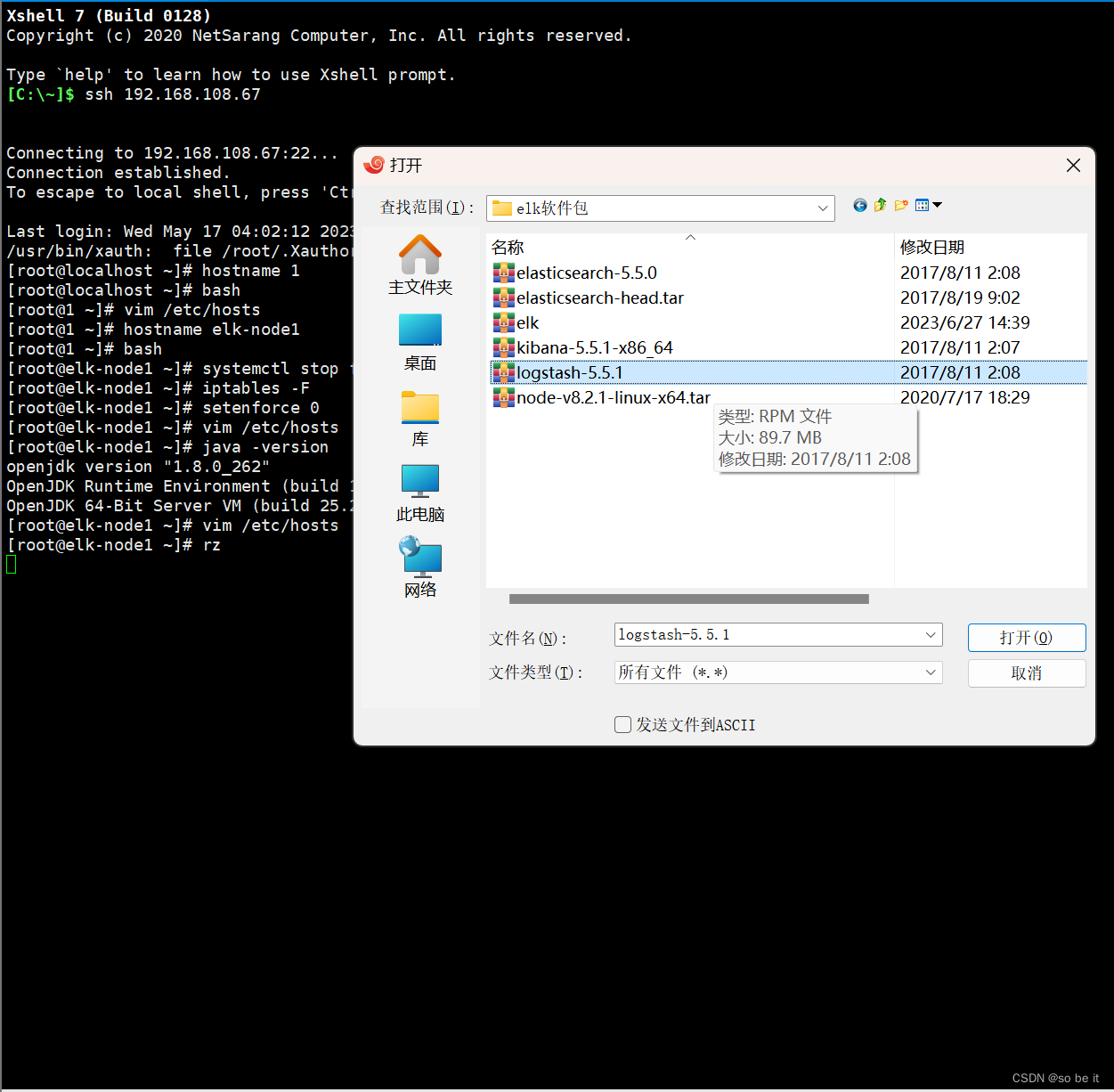
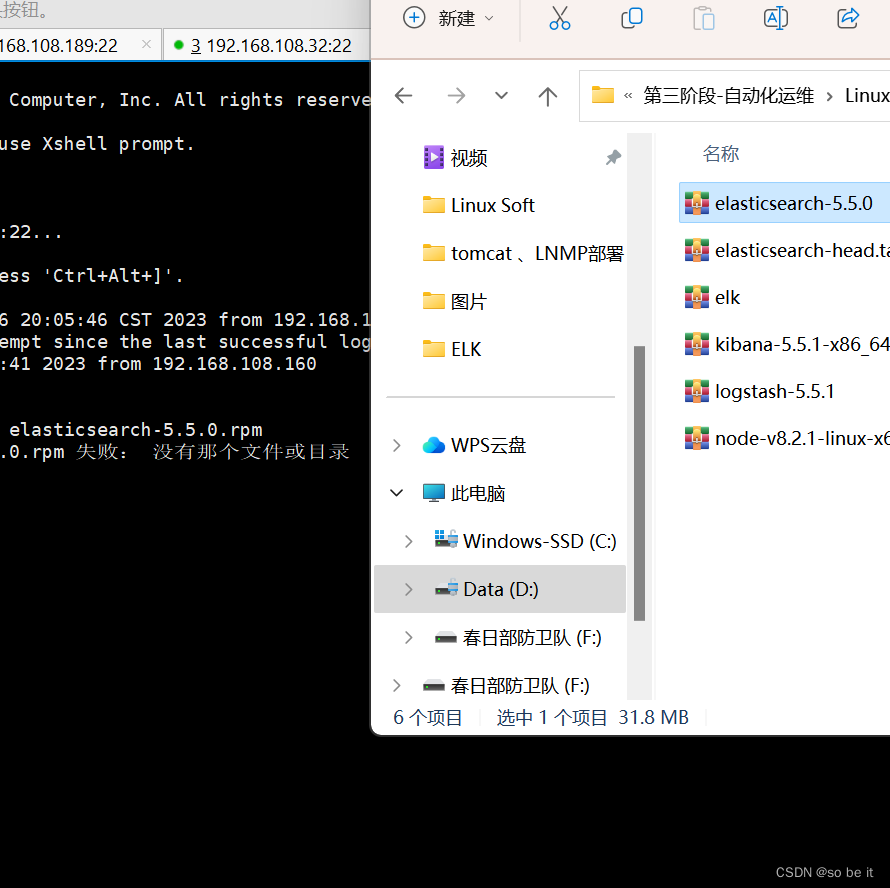
No.1、2 _ _
rpm -ivh elasticsearch-5.5.0.rpm
rpm -ivh logstash-5.5.1.rpm
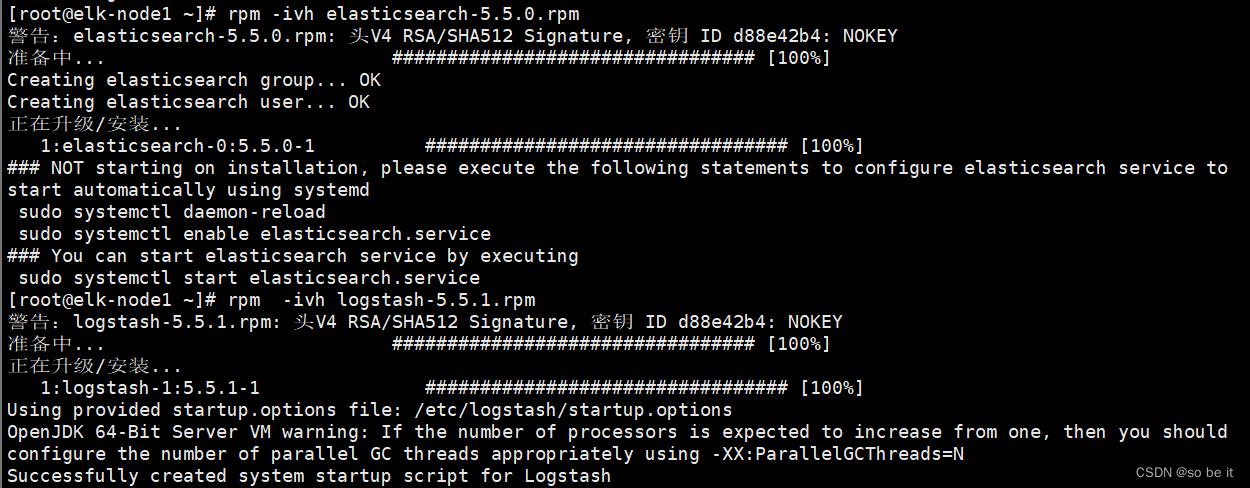
システム内のサービスを再識別し、起動時に自動的に開始するように設定します。
systemctl デーモンのリロード
systemctl は elasticsearch.service を有効にします

ノード1とノード2の構成ファイルを変更します。
vim /etc/elasticsearch/elasticsearch.yml


http.cors.enabled: true
http.cors.allow-origin: "*"

ディレクトリを作成し、ユーザーとグループをelasticsearchに変更します。
mkdir -p /data/elk_data
chown elasticsearch:elasticsearch /data/elk_data/
![]()
elasticsearch.service を開始し、ポートを表示します。
systemctl は elasticsearch.service を開始します
netstat -anpt | グリップ9200
出てくるまでに少し時間がかかります

アクセスノードIP

アクセスノードIP

クラスターの健全性ステータスを確認します (緑色のnは健全性を表します)。
http://192.168.108.67:9200/_cluster/health?pretty
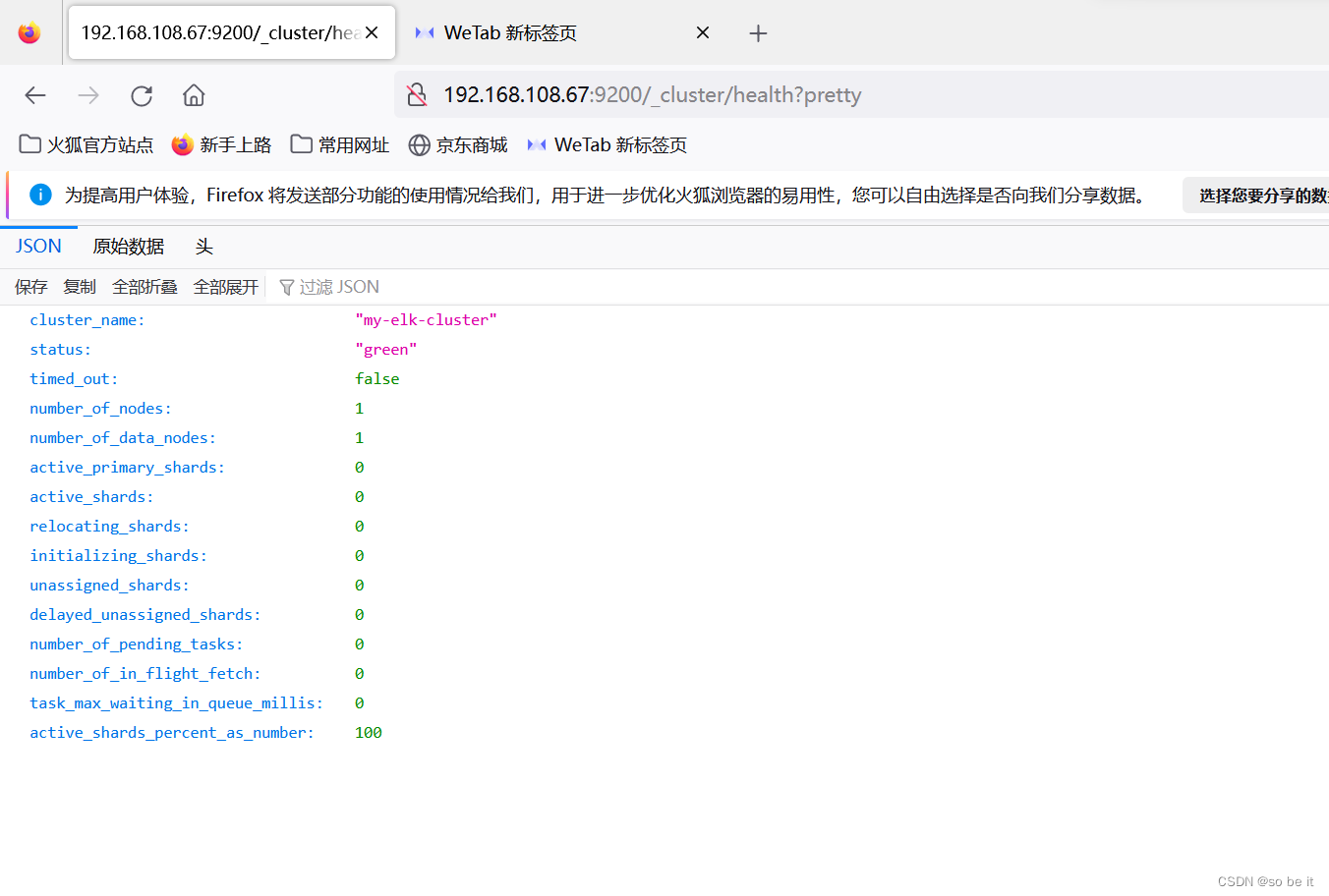
http://192.168.108.189:9200/_cluster/health?pretty
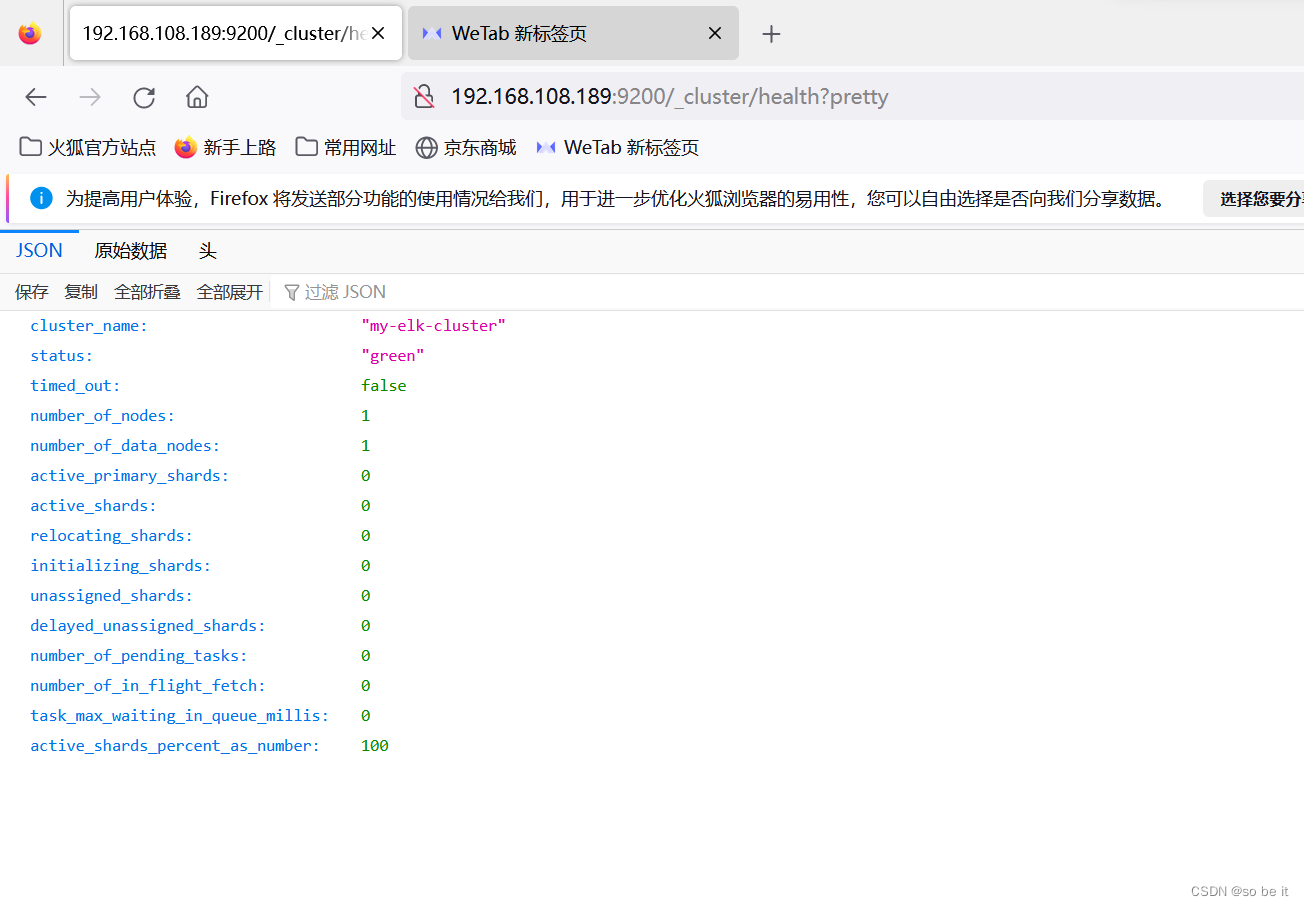
チャンネル1
elasticsearch -headプラグインをインストールする
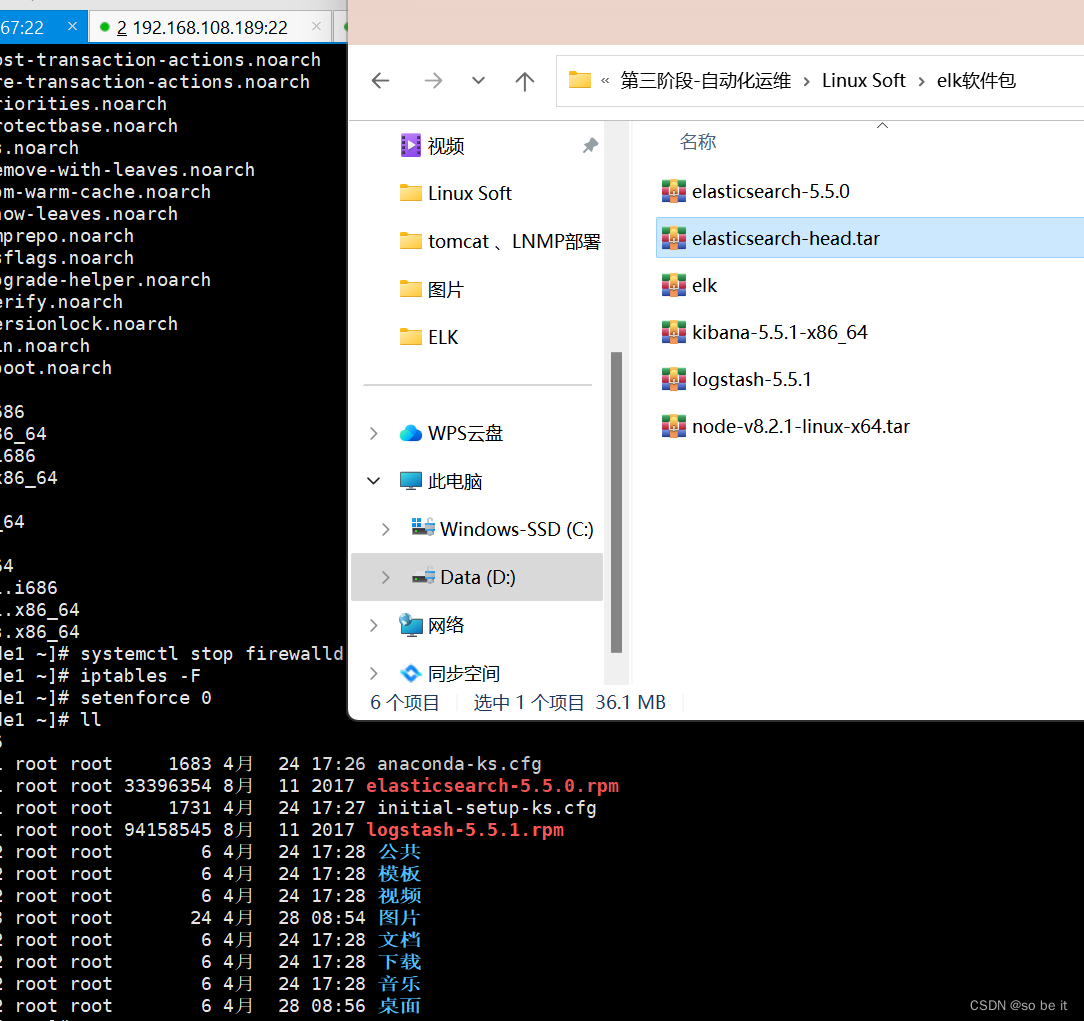

ソフトウェア パッケージを解凍します (rz pull in node-v8.2.1-linux-x64.tar.gz )。

解凍する
tar xf ノード-v8.2.1-linux-x64.tar.gz -C /usr/local/
リンクを作成する
ln -s /usr/local/node-v8.2.1-linux-x64/bin/node /usr/bin/node
ln -s /usr/local/node-v8.2.1-linux-x64/bin/npm /usr/local/bin/
バージョンを表示
ノード -v
npm -v

headパッケージを解凍します( rz pull in elasticsearch-head.tar.gz )。
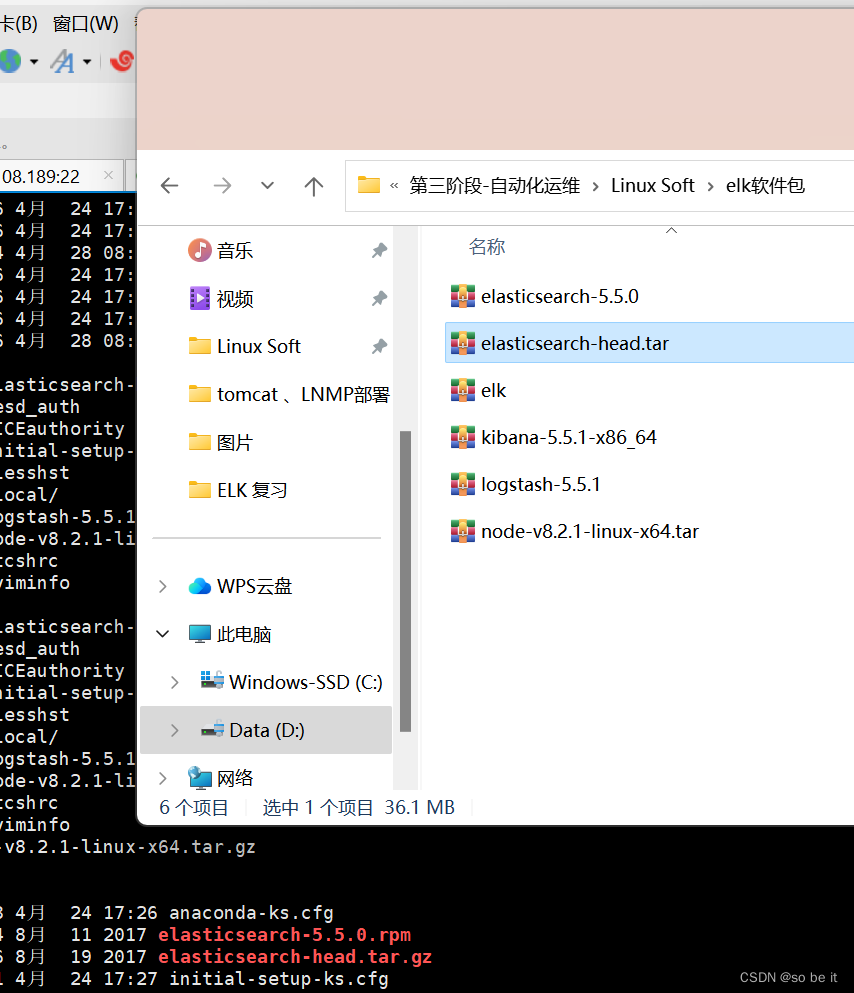
解凍する
tar xf elasticsearch-head.tar.gz -C /data/elk_data/
elk_dataに cd します
cd /data/それぞれのデータ/
ユーザーとグループを変更する
chown -R elasticsearch:elasticsearch elasticsearch-head/
elasticsearch-headに cd /ダウンロード
cd elasticsearch-head/
npmをインストールする
npmインストール

cd でsite/に移動し、app.jsのバックアップを作成して編集します。
cd_サイト/
cp app.js{,.bak}
vim アプリ.js

行 4329 を見つけて、それを自分の IP に変更します。
![]()
npmを起動してelasticsearchを起動します
npm 実行開始 &
systemctl アクセス後にnode2が見つからない場合は elasticsearchを開始します
cd /data/それぞれのデータ/
rm -rf ノード/

ポートに 9100 があるかどうかを確認します
netstat -lnpt | グリップ9100

ip にアクセスしてノードを表示します
データ挿入テストのタイプはテストです
curl -XPUT 'localhost:9200/index-demo/test/1?pretty&pretty' -H 'Content-Type: application/json' -d '{ "user": "zhangsan","mesg":"hello word" } '
http://192.168.200.111:9100/を更新して、インデックスが変更されたかどうかを確認します
ログスタッシュをインストールする
最初のノードにlogstashをインストールします1
rpm -ivh logstash-5.5.1.rpm
logstashサービスを開始し、ソフト リンクを作成します。
systemctl は logstash を起動します
ln -s /usr/share/logstash/bin/logstash /usr/local/bin/
logstashコマンドラインでよく使用されるオプション
-f : このコマンドを使用して Logstash 構成ファイルを指定し、構成ファイルに従って logstash を構成します。
-e : logstash 構成として使用できる文字列が続きます (「」の場合、デフォルトで stdin が入力として使用され、stdout が出力として使用されます)
-t : 構成ファイルが正しいかどうかをテストして終了します
logstash -e を開始し、コマンド ラインで入力を実行します。
logstash -e '入力 { stdin{} } 出力 { stdout{} }'
標準入力はキーボードから入力され、標準出力は画面に直接出力されます。
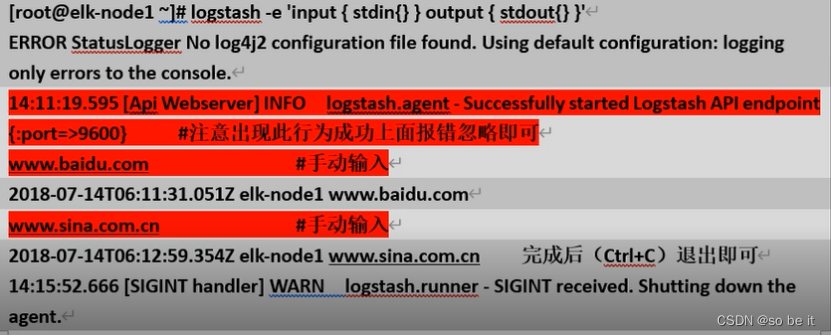
ru bydebugを使用して詳細な出力コーデックを表示する
logstash -e '入力 { stdin{} } 出力 { stdout{ コーデック =>rubydebug} }'
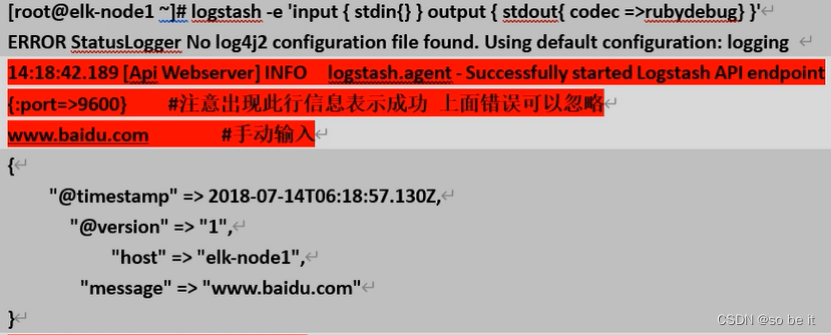
logstash を使用して情報をelasticsearchに書き込む
logstash -e '入力 {stdin{} } 出力 { elasticsearch { hosts=> ["192.168. 2 00.1 11:9200"]} }'

www.baidu.com
www.sina.com.cn
www.ゴーグル.com
システム ログを収集するように最初のユニットを構成する
cd で logstash に移動し、構成ファイルを書き込みます
cd /etc/logstash/conf.d/
vim systemc.conf
input {
file {
path => "/var/log/messages"
type => "system"
start_position => "beginning"
}
}
output {
elasticsearch {
hosts => ["192.168.100.10:9200"]
index => "system-%{+YYYY.MM.dd}"
}
}ログスタッシュを再起動します
systemctl 再起動 logstash
systemc.confファイルをロードし、es にインポートされているかどうかを確認します。
logstash -f systemc.conf
IP にアクセスしてノードを表示し、再度表示します
kibana No.1をインストールする
rpm -ivh kibana-5.5.1-x86_64.rpm
起動時に自動的に起動するように設定する
systemctl で kibana.service を有効にする
構成ファイルを変更してサービスを開始します
vim /etc/kibana/kibana.yml

サービスを起動してポートを確認する
systemctl kibana.service を再起動します
netstat -lnpt | グリップ 5601
logstash -f /etc/logstash/conf.d/system.conf
http://192.168.108.67:5601/にアクセスしてください。
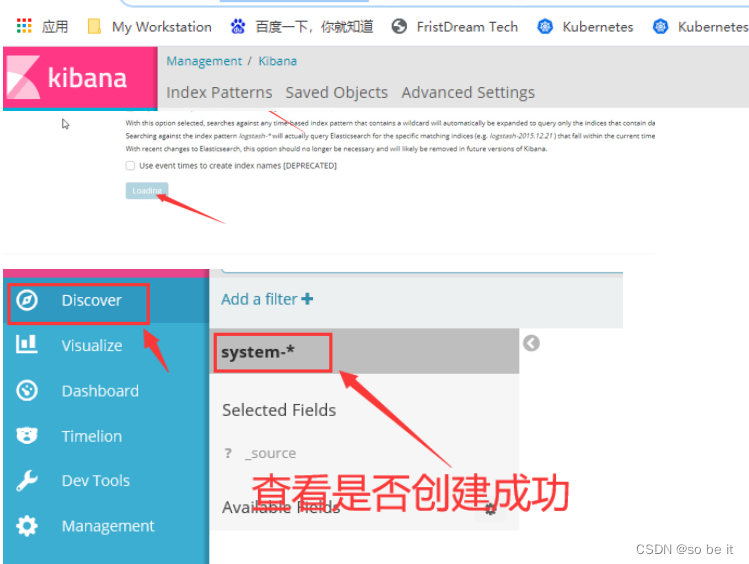
チャンネル3
3 番目のステーションを開いて、「apache」という名前を付けます。
ホスト名apache
バッシュ
保護メカニズムをオフにする
iptables -F
systemctl ファイアウォールを停止します
セットフォース0
httpd を開始する
systemctl httpd を開始します
Javaのバージョンを確認する
java -バージョン
rz アップロード パッケージ
![]()
rpm をインストールし、起動時に自動的に起動するように設定します。
rpm -ivh logstash-5.5.1.rpm
systemctl は logstash.service を有効にします
cdでlogstashに移動します
cd /etc/logstash/conf.d/
vim 設定ファイルを編集する
vim apache_log.conf
input {
file {
path => "/var/log/httpd/access_log"
type => "access"
start_position => "beginning"
}
file {
path => "/var/log/httpd/error_log"
type => "error"
start_position => "beginning"
}
}
output {
if [type] == "access" {
elasticsearch {
hosts => ["192.168.200.111:9200"]
index => "apache_access-%{+YYYY.MM.dd}"
}
}
if [type] == "error" {
elasticsearch {
hosts => ["192.168.200.111:9200"]
index => "apache_error-%{+YYYY.MM.dd}"
}
}
}[root@apache conf.d]# logstash -f apache_log.conf //ファイルをロード

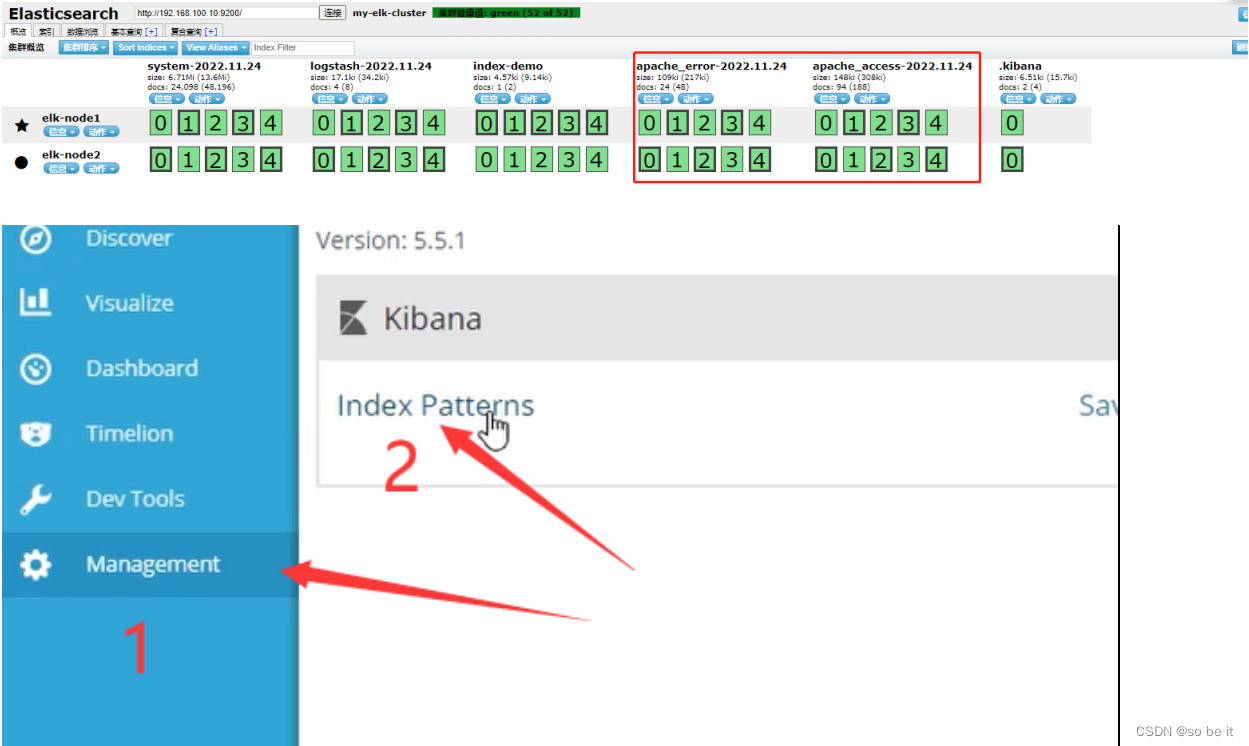

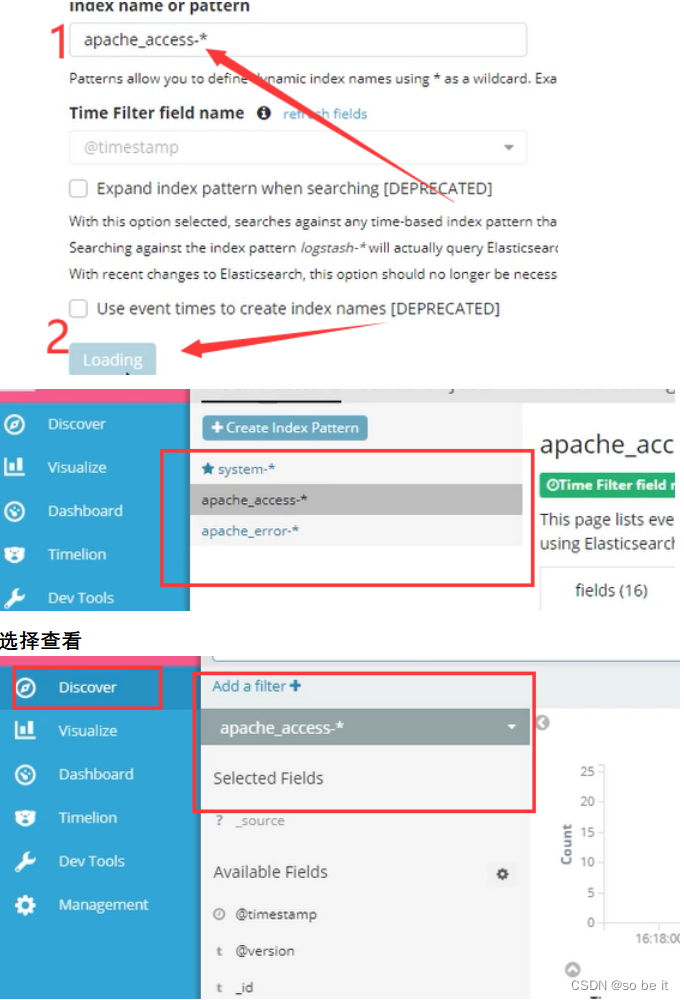
E LKポート番号:
エラスティックサーチ:9 200
elasticsearch -head :9100
ログスタッシュ:9600 入力:4560
ログスタッシュエージェント:9601
キバナ: 5601 _